Categorías de Productos para tu Tienda Virtual
¿Cómo te gustaría que se organizaran los productos? Permítenos llevarte a través del proceso de administración de tu catálogo utilizando nuestras f...
En Jumpseller, la gestión de inventarios es una herramienta clave para mantener un control preciso sobre tus productos y niveles de stock. Con esta funcionalidad, podrás gestionar fácilmente el inventario de tu tienda, asegurando que siempre tengas la cantidad adecuada de productos para satisfacer la demanda de tus clientes.
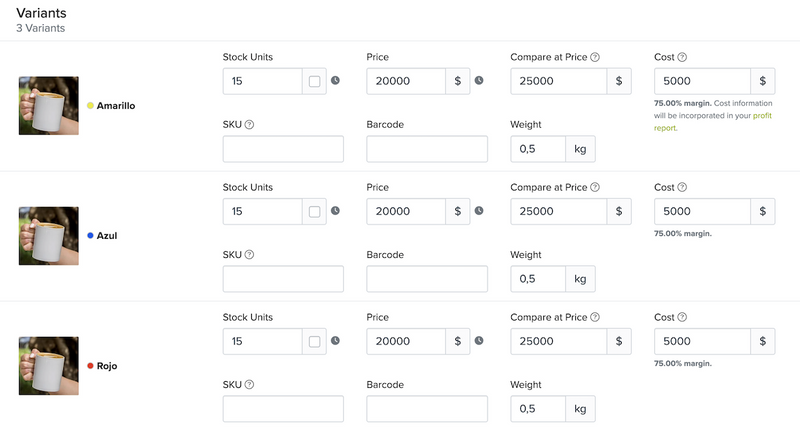

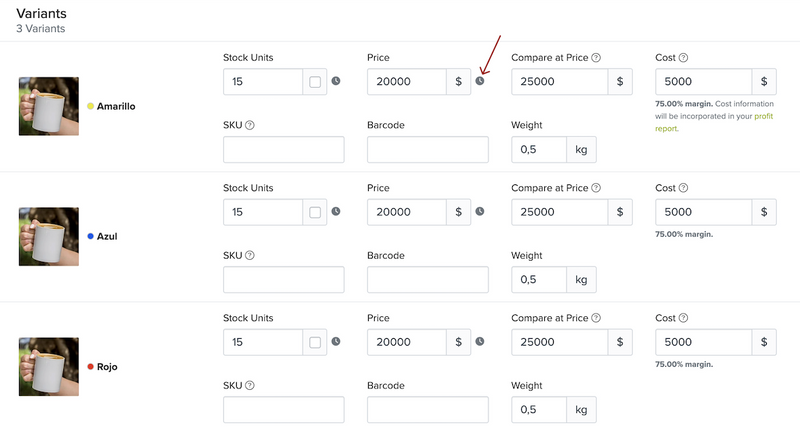
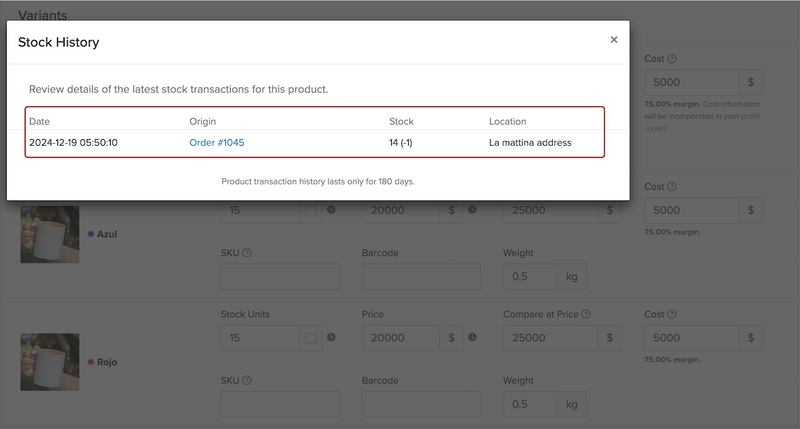
La sección de Inventario te permite gestionar y revisar de manera eficiente los niveles de stock de tus productos. Sigue estos pasos para actualizar y controlar tu inventario:
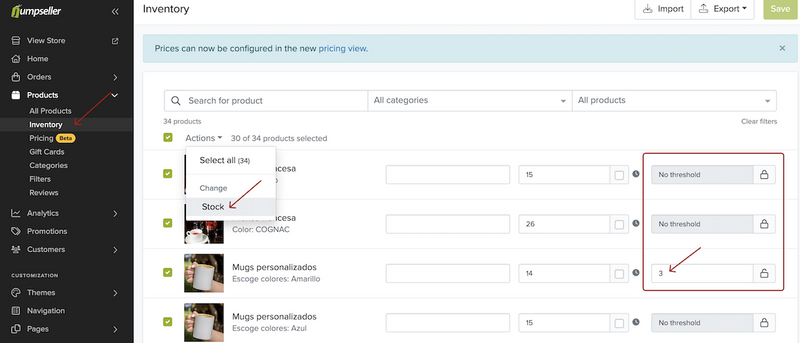
Accede a la Pestaña de Inventario: Dirígete a la pestaña de Inventario en tu panel de administración. Aquí verás todos tus productos y sus niveles de stock actuales.
Actualización Masiva de Inventario: Puedes seleccionar un grupo de productos para gestionar el inventario en lote. Usa las siguientes acciones para ajustar los niveles de stock:
Estas acciones facilitan la actualización del inventario, especialmente durante temporadas de alta demanda.
Editar los SKUs: Puedes editar el SKU (Unidad de Mantenimiento de Stock) de productos individuales o en lote, asegurando un seguimiento y gestión precisos.
Establecer Umbrales de Stock: Define un umbral para cada producto para recibir notificaciones cuando el nivel de stock caiga por debajo de la cantidad especificada. Esto te ayudará a mantener un control adecuado de tus niveles de inventario y evitar desabastecimientos.
Gestión de Archivos CSV: Si gestionas un gran número de productos o grandes volúmenes de stock, puedes exportar tu inventario a un archivo CSV. Luego, podrás editar los datos en Google sheets o Libre office, importa el archivo csv actualizado nuevamente al sistema, ahorrando tiempo y esfuerzo en la gestión de actualizaciones masivas de inventario.
Al usar estas funcionalidades, podrás simplificar y automatizar la gestión de tu inventario, asegurando que tus niveles de stock siempre estén actualizados y sean precisos.
Se refiere al punto o nivel en el que el inventario se considera bajo y puede ser necesario tomar medidas (como reabastecer).
En Jumpseller es posible establecer un umbral de bajo stock para recibir notificaciones cuando el inventario esté bajo.
Para hacerlo, accede al panel de administración de tu tienda, ve a la sección de Productos y abre la pestaña de Inventario. Aquí verás una lista de todos tus productos y sus variantes. Puedes editar directamente detalles como el nivel de inventario, el SKU y el umbral de stock.
Para establecer un umbral, desbloquea el ícono de candado junto a la columna de Umbral de stock bajo, e introduce el valor para el nivel mínimo de stock. Una vez que este nivel se alcance, recibirás una notificación por correo electrónico al inicio del día siguiente.
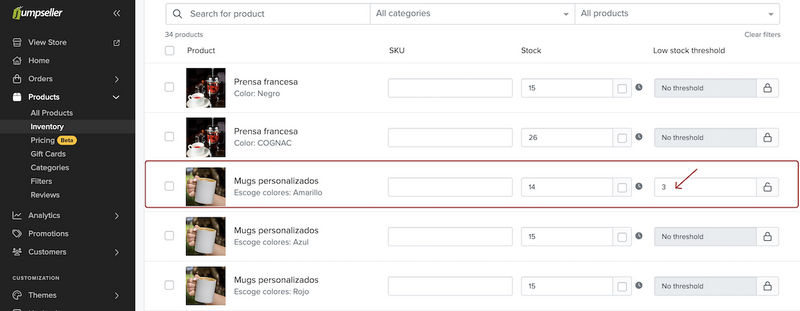
Para activar la notificación por correo, ve a General > Emails y habilita el correo “stock bajo” en Correos electrónicos del administrador.
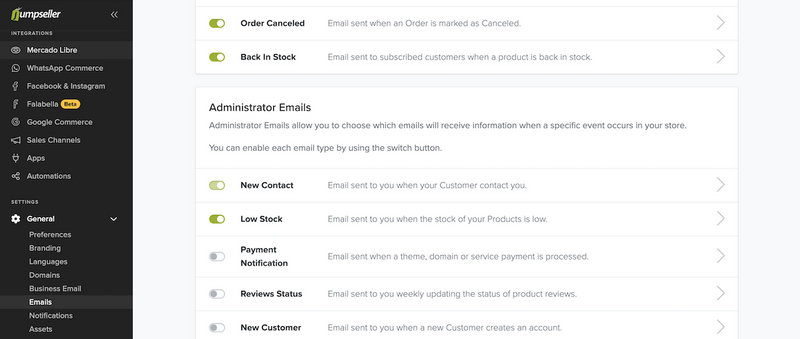
Si tienes una tienda Jumpseller, tienes las siguientes opciones para actualizar tu inventario:
Usa la sección de inventario en tu panel de administración.
Manualmente uno por uno: Variantes o productos
Utilice la herramienta de importación
Con la aplicación Zapier, use Hojas de cálculo de Google
Programáticamente/Avanzado: uso de API Jumpseller y Webhooks
Obtenga un software de gestión de stock externo
Aunque puede ser una tarea desafiante, puede realizarla con éxito si:
Conozca sus operaciones comerciales para T!
Infórmate de las posibles soluciones de gestión de inventarios que se encuentran disponibles en la plataforma donde tienes tu tienda online.
Seleccione el que tenga más sentido para su negocio.
Si ninguna de las soluciones tiene sentido, considere contratar a un profesional para desarrollar un plan de administración de inventario más personalizado para su negocio.
Probar gratis por 7 días. No se requiere tarjeta de crédito.